

などの疑問や悩みを解決してまいります。
複数人数で1つのプロジェクトのコードを管理する場合、Githubは欠かせません。
Githubでコードを管理するためにはリポジトリを作成し、このリポジトリにプロジェクトファイルをpushする必要があります。
今回は、Githubでリポジトリ作成からコミット、pushまでの手順を解説します。
前提条件
- Gitをインストールしていること
- Githubアカウントを作成していること
本記事の目次
リポジトリの作成手順
それではさっそくリポジトリを作成します。
まずはGithubにアクセスしてサインインします。
画面右上のSign Inをクリックします。
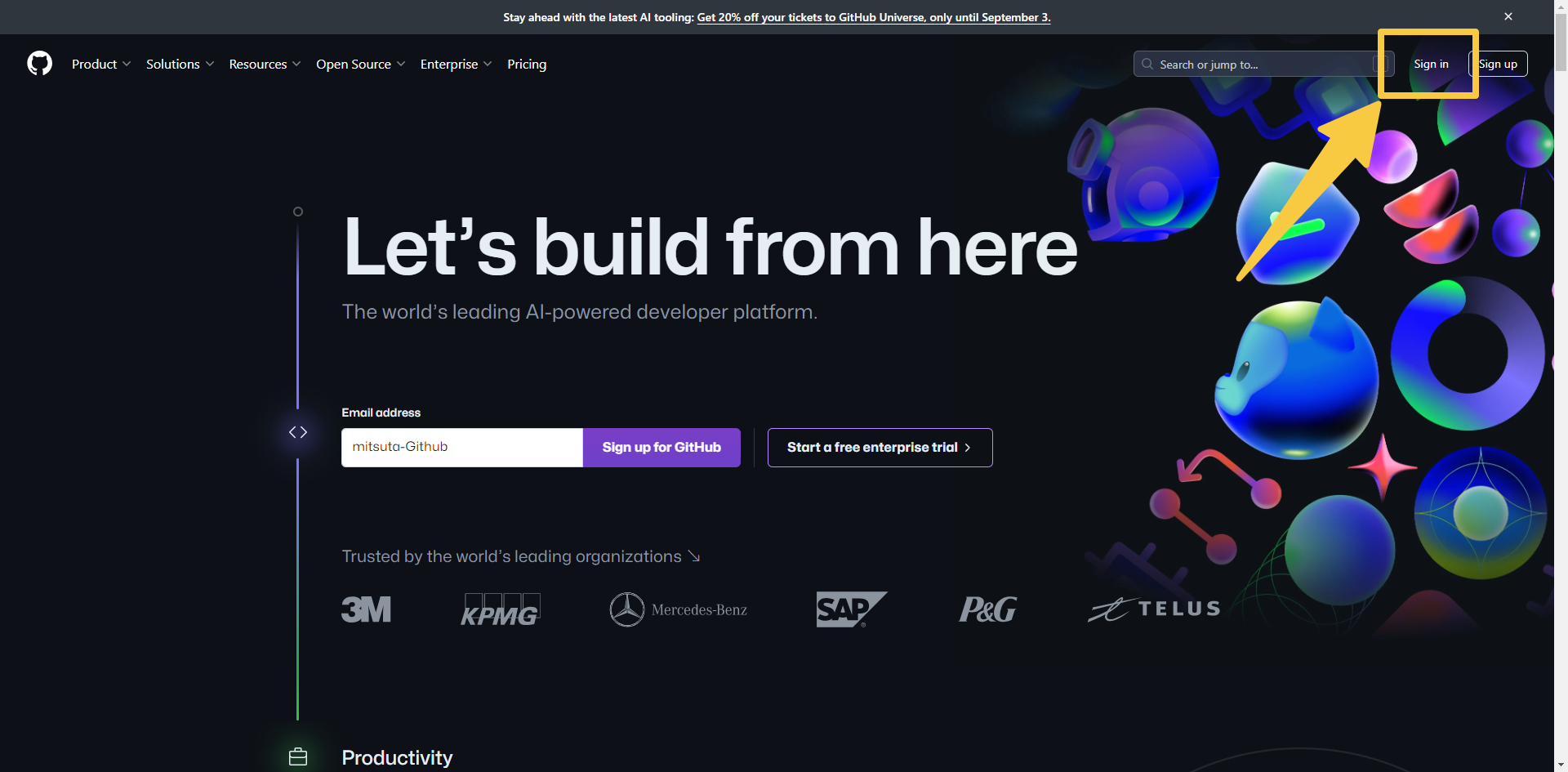
登録しているアカウント情報を入力してサインインします。
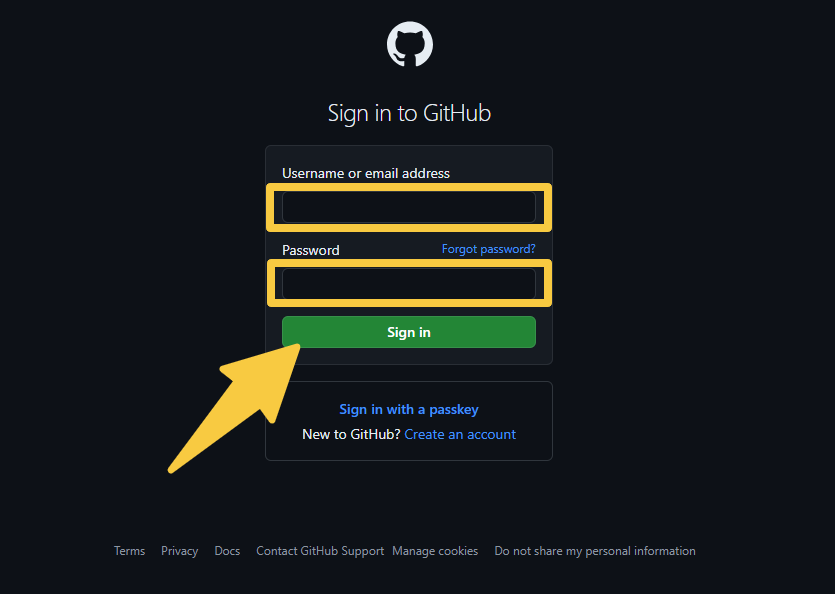
サインインができたらダッシュボードに遷移するので、右上の+マークからNew repositoryをクリックします。
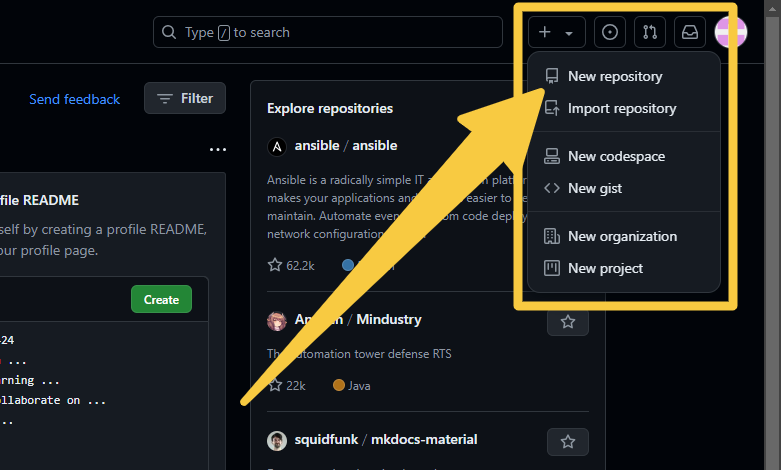
作成するリポジトリの設定を行います。
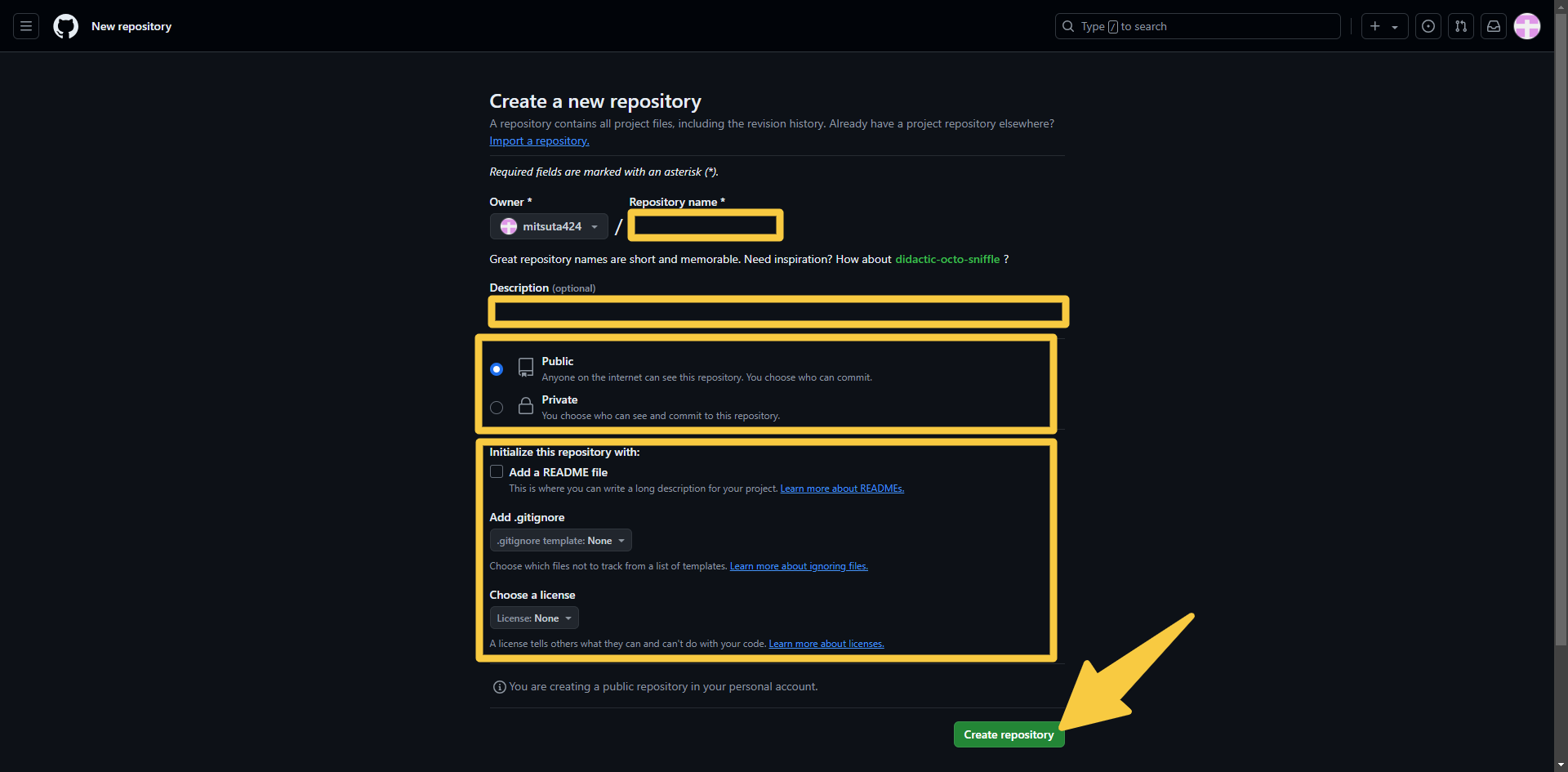
入力内容
- Repository name【必須】
作成するリポジトリの名前を入力します。
- Description【任意】
リポジトリの説明を入力します。
- Public or Private【必須】
リポジトリの公開設定を選択します。Publicが誰でもアクセスすることができる公開状態に、Privateは非公開状態(特定のユーザーのみ公開可能)です。
- Initialize this repository with: README【任意】
リポジトリを初期化する際にREADMEファイルを作成します。
- Add .gitignore、Choose a licenseは、gitignoreファイルとライセンスの設定ができますが、noneのままでOKです。
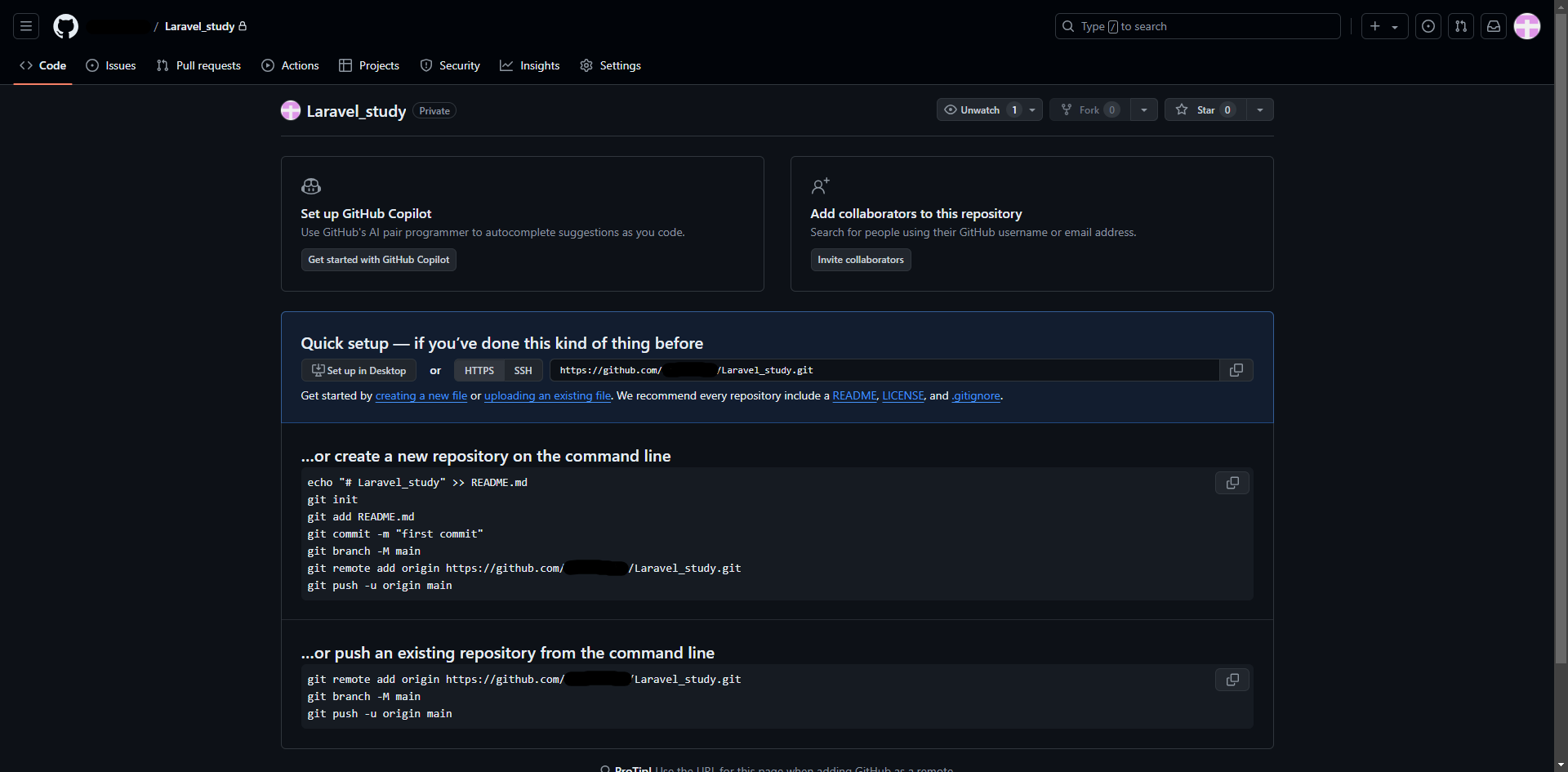
上記のような画面になれば、リポジトリの作成は完了です!
リモートリポジトリにpushまでの手順
作成したリモートリポジトリで管理したいファイルをpushするための手順を解説します。
プロジェクトディレクトリに移動
管理したいプロジェクトが置いてあるディレクトリへcdコマンドで移動します。
cd /path/to/your/existing/project
cd コマンドは "Change Directory" の略です。Gitリポジトリを初期化
次にプロジェクトディレクトリでGitリポジトリを初期化します。
git initこのコマンドを実行すると、ディレクトリ内に .git フォルダが作成され、プロジェクトがGitによって管理されるようになります。


ファイルをステージングする
リモートリポジトリで管理したいファイルを選択してステージングします。


コミットとは、ファイルを追加、削除、変更などの更新内容をリポジトリに記録することです。
通常、すべてのファイルを追加するにはgit add . コマンドを実行します。
git add .git add . は、変更のあったディレクトリとそのサブディレクトリ内のすべてのファイルをステージングエリアに追加します。

git add プロジェクトファイル名を実行します。ステージングに追加したファイルを解除するには以下のコマンドを実行します。
git reset // すべてのファイルをステージングから解除する
git reset ファイル名 // 指定したファイルのみをステージングから解除する最初のコミットを行う
ステージングしたら、ファイルをリポジトリにコミットします。
git commit -m "first commit""first commit" は、コミットメッセージを指定する部分です。
メッセージは自由に入力できますが、初回コミットでは「first commit」「Initial commit」とすることが一般的です。

リモートリポジトリを追加
GitHubのリモートリポジトリと連携するため、リモートリポジトリのURLを追加します。
git remote add origin <https://github.com/yourusername/your-repository.git>
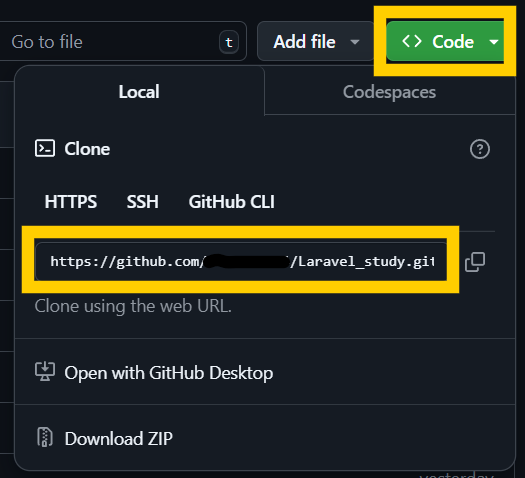
origin はリモートリポジトリの名前です。通常は origin を使いますが、他の名前をつけることも可能です。
変更をリモートリポジトリに反映
最後に、ローカルでの変更をリモートリポジトリに反映するためプッシュします。
git push -u origin mastermaster はプッシュするブランチの名前です。プロジェクトによっては main を使用する場合もあります。
これでpushが完了したので、Githubのリポジトリページにpushした内容が反映されていればOKです!
本記事のまとめ
ここまで読んでいただきありがとうございました。本記事のまとめです。
ポイント
- Githubにアクセスしてサインインをする
- リポジトリを新規作成する
- 管理したいのプロジェクトが置いてあるディレクトリへ
cdコマンドで移動する - Gitリポジトリを初期化する
- ファイルをステージングする
- コミットを行う
- リモートリポジトリのURLを追加を行う
- 変更をリモートリポジトリに反映する

